Převod souboru XCF do GIF
Jak převést soubory XCF z GIMP do formátu GIF pro sdílení na webu, včetně podpory animací
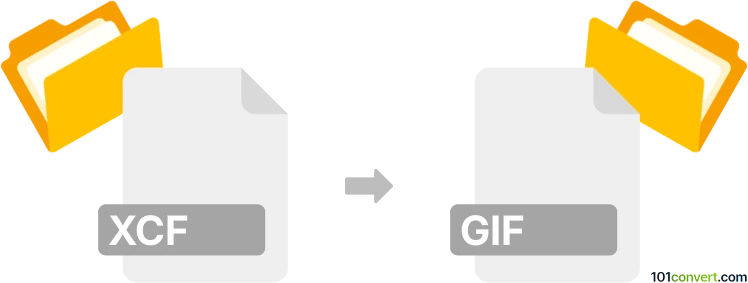
Jak převést soubor xcf do formátu gif
- Ostatní konverze souborů
- Dosud nehodnoceno.
101convert.com assistant bot
16 hod.
Porozumění formátům souborů xcf a gif
XCF je nativní souborový formát pro GIMP (GNU Image Manipulation Program), open-source editor obrázků. Soubory XCF ukládají všechna data obrázku, včetně vrstev, kanálů, cest a dalších, což je činí ideálními pro průběžné úpravy. GIF (Graphics Interchange Format) je široce používaný bitmapový formát obrázků, který podporuje až 256 barev a může obsahovat jednoduché animace. GIFy jsou oblíbené pro webovou grafiku díky své malé velikosti a podpoře průhlednosti a animace.
Proč převést xcf na gif?
Převod souboru XCF na GIF je užitečný, když chcete sdílet svůj projekt v GIMPu jako webově vhodný obrázek nebo animaci. GIFy jsou podporovány většinou prohlížečů a sociálních sítí, což je činí ideálními pro sdílení jednoduché grafiky nebo animací vytvořených v GIMPu.
Jak převést xcf na gif pomocí GIMPu
Nejlepší způsob, jak převést XCF na GIF, je použití GIMP samotného, protože plně podporuje formát XCF a nabízí robustní možnosti exportu. Postup je následující:
- Otevřete svůj XCF soubor v GIMP.
- Pokud váš XCF obsahuje více vrstev a chcete vytvořit animované GIF, uspořádejte vrstvy v požadovaném pořadí.
- Přejděte na File → Export As….
- V dialogovém okně exportu vyberte GIF image (*.gif) jako typ souboru.
- Klikněte na Export.
- U vnitřního nastavení exportu GIF zvolte, zda chcete exportovat jako animaci (pokud je to relevantní), a nastavte další preferované možnosti, například zpoždění mezi snímky a opakování.
- Klikněte na Export pro dokončení převodu.
Alternativní převodníky pro xcf na gif
Zatímco GIMP je nejspolehlivějším nástrojem pro tento převod, některé online převodníky, například Convertio nebo Online-Convert, mohou převést XCF na GIF. Nicméně tyto služby nemusí podporovat všechny funkce XCF, zejména u složitějších projektů s více vrstvami nebo pokročilými efekty.
Tipy pro nejlepší výsledky
- Pro dosažení statického GIFu spojte vrstvy v GIMPu do jednoho obrázku (flatten), pokud nepotřebujete animaci.
- Pro animace zajistěte, aby každá vrstva představovala jedno snímek a byla vhodně pojmenována (například Frame 1 (100ms)).
- Zkontrolujte barevnou paletu, protože GIF podporuje pouze 256 barev.
Souhrn
Pro převod XCF na GIF je GIMP nejlepší volbou, protože nabízí plnou kompatibilitu a kontrolu nad nastavením exportu. Pro jednoduché převody lze použít i online nástroje, ale nemusí podporovat všechny funkce souborů XCF.
Poznámka: Tento záznam konverze xcf na gif je neúplný, musí být ověřen a může obsahovat nepřesnosti. Níže prosím hlasujte, zda pro vás byly tyto informace užitečné nebo ne.